steam想申明库存量,不晓得在哪里去增设,那个出口处是稍稍有点儿深,由此可见毕竟也很单纯,一起来看一看什么样操作方式。操作方式方式01登入steam后,点选街道社区旁的对个人......
2024-02-05 554
制作文件夹侧标,再也不用害怕文件夹找不到啦
首先点击『页面布局』如图

然后点击子工具栏中的『页边距』选择窄,如图

这时候用鼠标双击标尺空白处,打开页面设置的对话框,如图

然后将方向改成『横向』,如图

再点击『文档网格』,再点击『垂直』如图

这时文档内容变成垂直的了,我们全部选中文本内容,如图
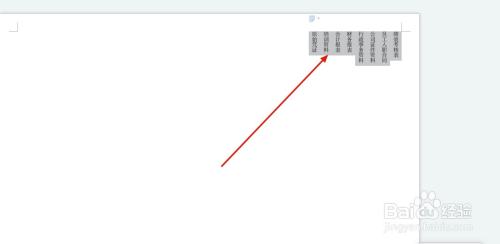
最后将字号调整到56号,再打印出来裁剪一下,文件夹的侧标就做好啦,如图

学会的小伙伴别忘了在下方点赞投票哦,谢谢
以上方法由办公区教程网编辑摘抄自百度经验可供大家参考!
相关文章
steam想申明库存量,不晓得在哪里去增设,那个出口处是稍稍有点儿深,由此可见毕竟也很单纯,一起来看一看什么样操作方式。操作方式方式01登入steam后,点选街道社区旁的对个人......
2024-02-05 554
操作方式方法01【辅助widget】多种辅助工具相连接两个功能键的可同时按【Shift】加此功能键挑选出1、正方形、圆锥选框辅助工具 【M】 2、终端辅助工具 【V】 3、截叶......
2024-02-05 483
操作方式01文档格式难题qq肖像最合适用jpeg文档格式的相片,若是相片有透明化地下通道,能选用png文档格式上载。 02大小不一难题若是相片极重也可能将引致上载失利,检......
2024-02-05 409